Como encontrar e excluir arquivos duplicados em um MacBook Air
Última atualização: 10 de abril de 2019
O sistema operacional Mac costuma criar cópias duplicadas de alguns dos seus arquivos. Isso pode ocorrer na forma de fotos, documentos ou músicas duplicados no iTunes. Embora essa duplicação possa servir a alguns propósitos benéficos, ela tem o efeito colateral lamentável ou o uso de seu espaço limitado no disco rígido. Quando você tem um computador cuja capacidade de armazenamento não pode ser atualizada, gerenciar efetivamente esse espaço é uma parte importante para garantir que você possa instalar novos aplicativos e trabalhar com novos arquivos. Uma maneira de fazer isso é excluindo arquivos duplicados do seu MacBook.
A melhor maneira de remover esses arquivos duplicados é com a ajuda de um programa chamado Gemini 2. Este é um aplicativo distribuído pela MacPaw e foi desenvolvido especificamente para localizar e excluir os arquivos duplicados que podem ocorrer no sistema operacional Mac. Você pode acessar a página da Web Gemini 2 para ver o que ele pode fazer e fazer o download para o seu computador. Depois de baixar e instalar o Gemini, você pode usar o guia abaixo para remover os arquivos duplicados do seu MacBook Air.
Como excluir arquivos duplicados em um MacBook Air
O programa Gemini é um dos utilitários que o MacPaw oferece, que pode manter o seu MacBook funcionando sem problemas. O outro é um programa chamado CleanMyMac, sobre o qual escrevemos anteriormente como uma maneira de remover arquivos indesejados do seu MacBook Air. Essa combinação de aplicativos é uma ótima maneira de aproveitar ao máximo o espaço de armazenamento no computador e sentir-se confiante sabendo que não está sendo desperdiçado espaço no disco rígido.
Etapa 1: inicie o aplicativo Gemini clicando no ícone Launchpad no seu dock e, em seguida, clicando no ícone do aplicativo Gemini . Se você ainda não o fez, pode fazer o download do Gemini aqui.

Etapa 2: Clique no botão verde Digitalizar para duplicados .
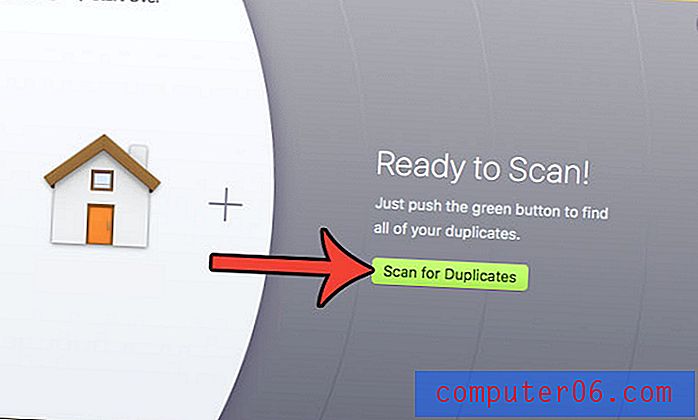
Etapa 3: selecione se você deseja ou não verificar se há duplicatas no iTunes. Se você usa muito o iTunes para gerenciar suas músicas, filmes e programas de TV, é possível que haja muitos arquivos duplicados nesse local, por isso é uma boa ideia verificá-lo.
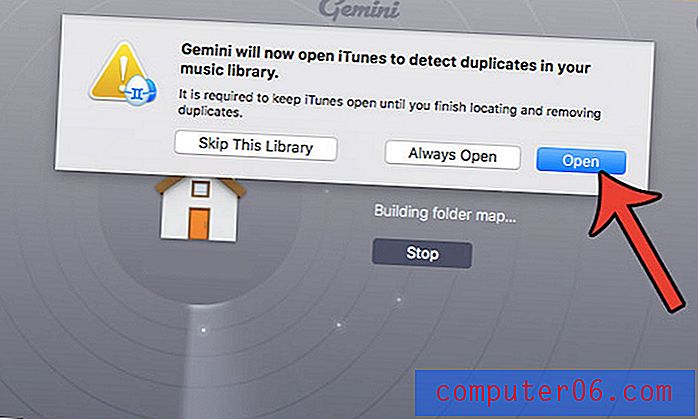
Etapa 4: clique no botão Revisar resultados para ver quais arquivos duplicados o Gemini 2 encontrou ou clique no botão Limpeza inteligente, se desejar que o aplicativo prossiga e remova os arquivos duplicados encontrados. Se você selecionou Limpeza Inteligente, pode pular para a etapa 6.
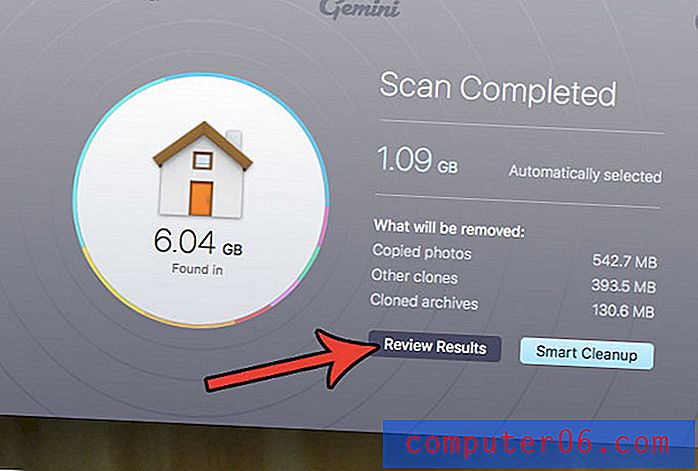
Etapa 5: role a lista de arquivos duplicados encontrados pelo Gemini e desmarque a caixa à esquerda dos arquivos duplicados que você deseja manter. Depois de terminar, clique no botão Limpeza inteligente .
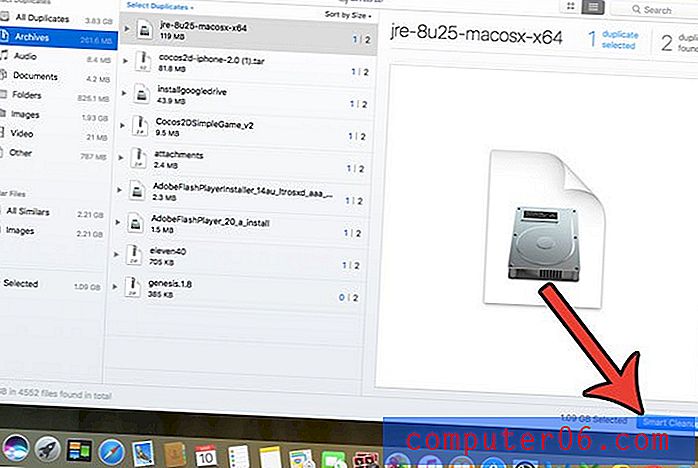
Etapa 6: clique no botão Revisar na lixeira .
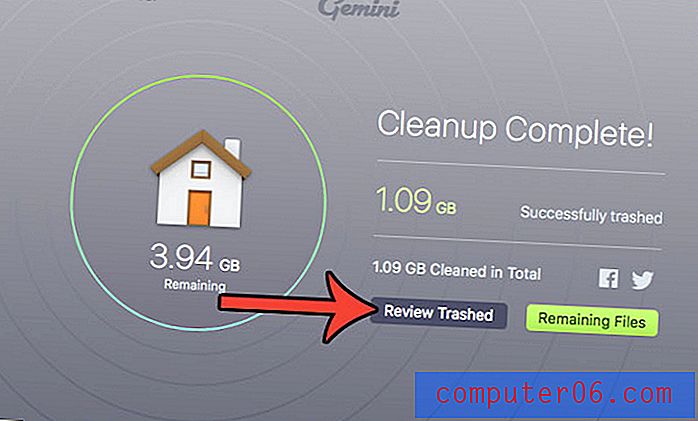
Etapa 7: clique nos arquivos que deseja restaurar para o local original ou clique no botão Colocar tudo de volta, se não desejar excluir nenhum deles. Clique no botão Concluído quando terminar de decidir.
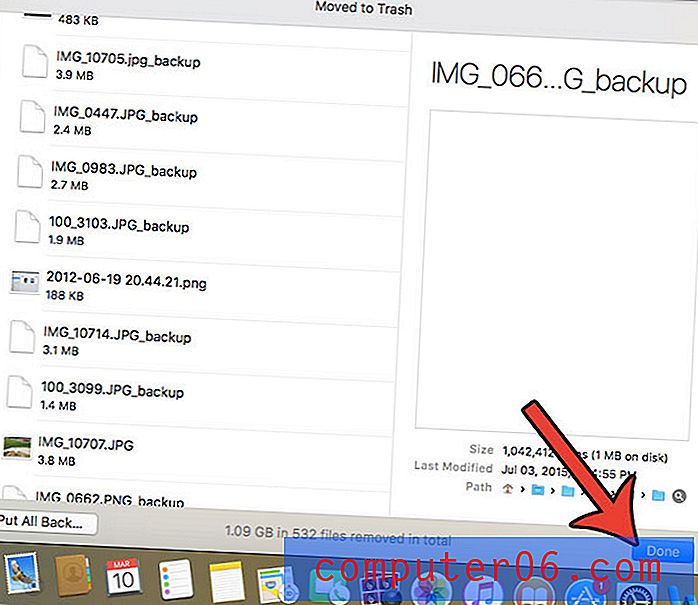
As próximas três etapas removerão os arquivos duplicados do seu computador e aumentarão o espaço de armazenamento disponível. No entanto, isso exclui permanentemente todos os arquivos que estavam no seu lixo, portanto, você deve concluir estas próximas três etapas apenas se tiver certeza de que não deseja esses arquivos.
Etapa 8: clique no ícone Lixeira no seu dock.
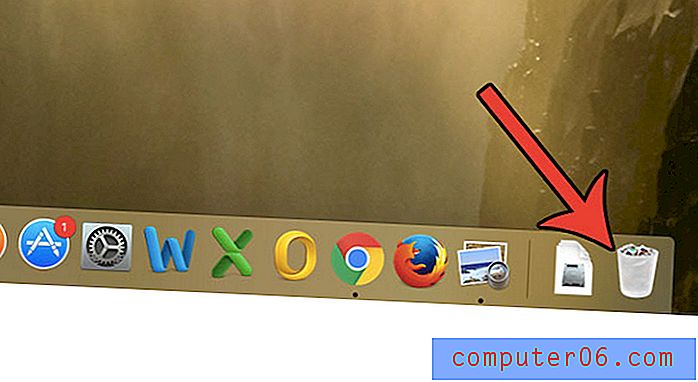
Etapa 9: clique no botão Vazio no canto superior direito da janela para excluir todos os arquivos duplicados, bem como qualquer outra coisa que estava na sua lixeira.
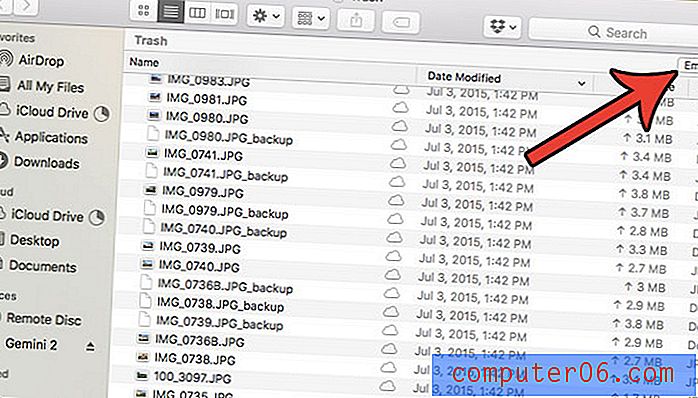
Etapa 10: clique no botão Esvaziar Lixeira para confirmar que deseja excluir permanentemente esses arquivos.
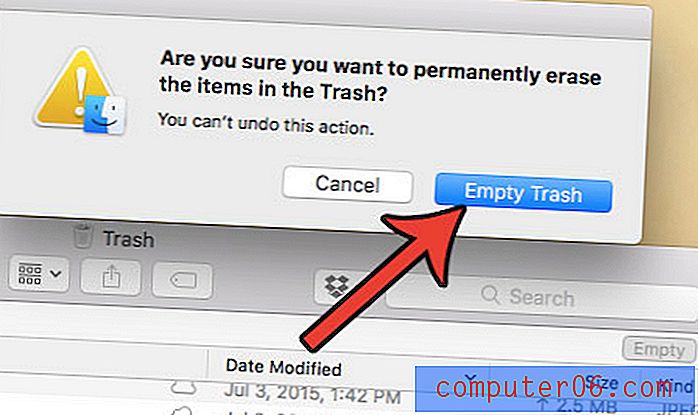
Você concluiu o processo de localização e exclusão dos arquivos duplicados do seu MacBook Air. Se você tinha muitos arquivos no computador e nunca fez algo assim, existe uma boa chance de liberar uma quantidade considerável de espaço de armazenamento. Este é um ótimo momento para executar determinadas tarefas que você pode ter adiado, como atualizações de aplicativos ou macOS.
Você pode baixar o Gemini 2 aqui se estiver pronto para começar a usá-lo para gerenciar os arquivos duplicados no seu laptop.
Faça o download do CleanMyMac hoje mesmo se estiver interessado em excluir os arquivos indesejados atualmente armazenados no seu MacBook Air.



